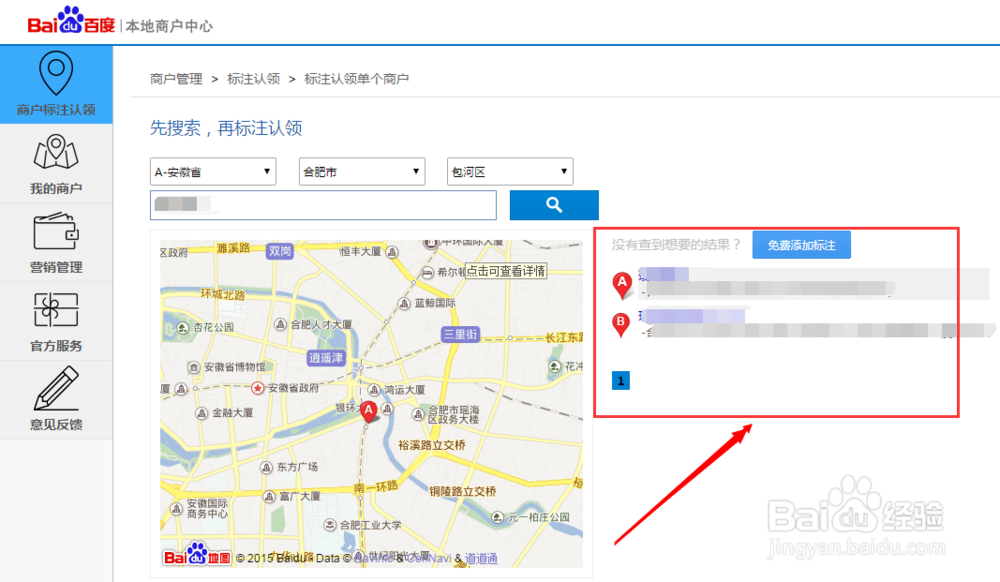百度地图认领商户步骤流程明细
1、打开百度平台,在右上角找到登陆按钮,点击它。
2、打开登陆界面,输入用户名与密码,点击登陆,进入正题。
3、登陆成功后,回到百度搜索主页面上,点击“地图”选项卡,如下图。
4、打开地图界面,在右上角点击“商户免费标注”按钮,进入窗口进行搜索添加商户。
5、点击后会打开如下窗口,在此窗口中会有两个选项卡“标注认领单个商户”与“批量标注认领商户”,一般是以标注认领单个商户为主。
6、点击“标注认领单个商户”按钮,会出现如下窗口,进行选择相应的地址,以及在搜索框中输入相应的商户名。
7、若是之前百度地图上有商户了,可以在右侧会出现相关的商户名称,如下图,挑中自己想要认领的商户,点击它。
8、点击后会出现如下窗口,点击窗口中的“我要认领”按钮。
9、会打开如下窗口,在此窗口中按照要求进行填写操作,再点击下方的“保存并下一步”按钮。
10、进入资质信息填写窗口,如下图,按照自己公司或企业的情况 进行选择填写操作。
11、拉动网页向下,是一些相关的信息上传,操作好后可以点击下方的“保存并下一步”按钮。
12、所有操作正确的情况 下,提交上一步的操作后,会出现如下提示窗口,等待审核就可以了。
声明:本网站引用、摘录或转载内容仅供网站访问者交流或参考,不代表本站立场,如存在版权或非法内容,请联系站长删除,联系邮箱:site.kefu@qq.com。